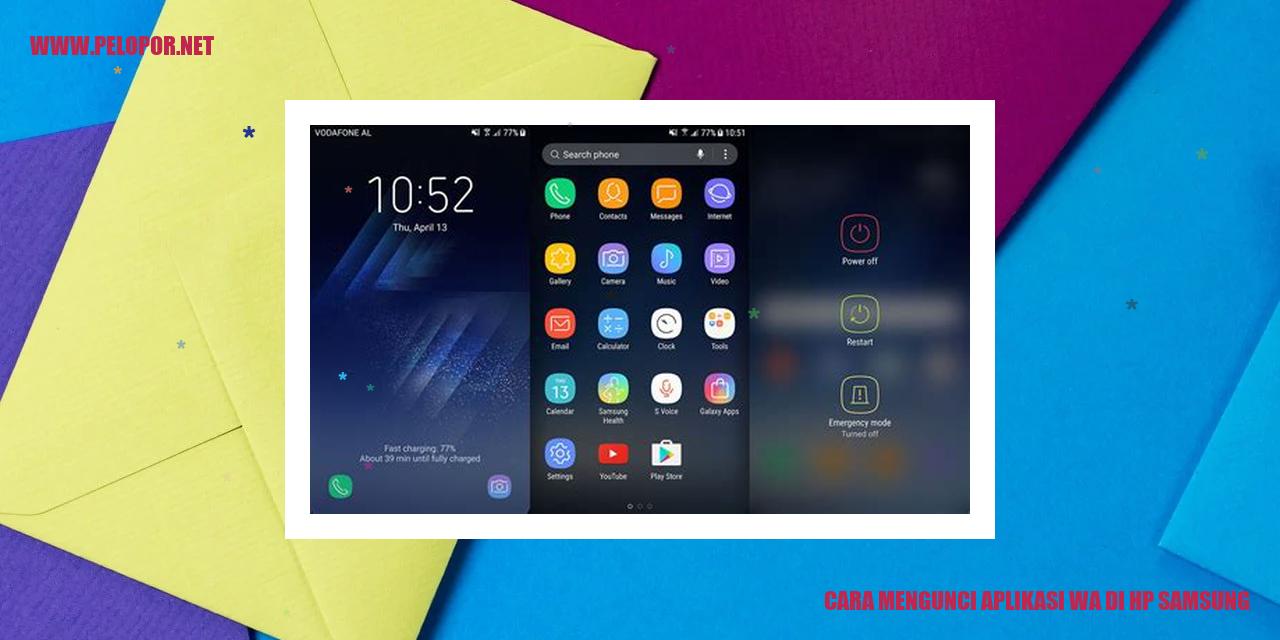Cara Menghidupkan Hp Samsung yang Mati Total dengan Mudah

Langkah Mudah Menghidupkan Hp Samsung yang Mati Total
Langkah Mudah Menghidupkan Hp Samsung yang Mati Total
Periksa Koneksi Daya
Jika Hp Samsung Anda tiba-tiba mati total, langkah pertama yang perlu Anda lakukan adalah memastikan koneksi dayanya. Pastikan charger atau kabel pengisi daya terhubung dengan baik ke perangkat dan sumber listrik. Segera periksa juga apakah colokan listrik yang digunakan berfungsi dengan normal.
Periksa Kondisi Baterai
Jika koneksi daya sudah terpenuhi, langkah berikutnya adalah melakukan pengecekan terhadap kondisi baterai. Lepaskan baterai dari ponsel dan periksa ada tidaknya tanda-tanda kerusakan atau kebocoran yang mungkin menjadi penyebab utama matinya perangkat. Pastikan juga baterai memiliki daya yang cukup, jika tidak, lakukan pengisian daya atau gantilah dengan baterai yang masih berfungsi dengan baik.
Reset Soft Perangkat
Jika baterai dalam kondisi baik namun Hp Samsung masih tidak bisa dinyalakan, Anda dapat mencoba mereset perangkat dengan melakukan reset soft. Caranya adalah dengan menekan dan menahan tombol volume turun bersamaan dengan tombol daya selama beberapa detik hingga perangkat restart. Setelah itu, coba nyalakan kembali Hp Samsung Anda.
Konsultasikan ke Ahli Teknis
Jika semua langkah di atas sudah Anda lakukan namun Hp Samsung masih tetap tidak bisa dinyalakan, saatnya untuk meminta bantuan para ahli. Bawa perangkat Anda ke layanan teknis resmi Samsung atau bengkel terpercaya untuk mendapatkan pemeriksaan dan solusi yang tepat. Mereka akan melakukan pemeriksaan mendalam dan membantu melihat apa yang sebenarnya sedang terjadi pada perangkat Anda.
Masalah Terkait Listrik di Perangkat Elektronik
Masalah Terkait Kelistrikan dalam Perangkat Elektronik
Sambungan Kabel
Salah satu kesulitan umum dalam koneksi daya adalah adanya masalah pada kabel yang digunakan. Kabel yang rusak karena tertekuk, terjepit, atau mengalami kerusakan fisik lainnya dapat memengaruhi kemampuan listrik untuk mengalir dengan baik, mengakibatkan pengisian daya yang tidak efisien. Oleh karena itu, sangat penting untuk secara berkala memeriksa kondisi kabel dan menggantinya ketika ditemukan kerusakan.
Penggantian Charger
Masalah koneksi daya juga dapat disebabkan oleh charger yang tidak berfungsi dengan baik atau tidak cocok dengan perangkat elektronik yang digunakan. Charger dengan kualitas rendah atau charger palsu dapat menghambat aliran daya yang tepat ke perangkat, menyebabkan proses pengisian daya yang tidak optimal. Sebaiknya, gunakan charger yang direkomendasikan oleh produsen dan pastikan bahwa kondisinya masih baik.
Perbaikan Port Pengisian
Kerusakan pada port pengisian atau lubang yang digunakan untuk mengisi daya perangkat juga dapat menjadi penyebab masalah koneksi daya. Jika port tersebut longgar atau terkontaminasi oleh debu dan kotoran, hal ini dapat mengganggu aliran daya yang stabil. Dalam situasi seperti ini, perlu dilakukan perbaikan pada port pengisian atau membersihkan lubang tersebut agar koneksi dan pengisian daya berjalan dengan baik.
Pembaruan Firmware
Terkadang, masalah koneksi daya tidak berhubungan dengan komponen fisik perangkat, tetapi lebih terkait dengan firmware atau perangkat lunak yang digunakan. Firmware yang usang atau rusak dapat mengganggu proses pengisian daya yang efektif. Oleh karena itu, melakukan pembaruan firmware pada perangkat elektronik dapat menjadi solusi untuk mengatasi masalah koneksi daya yang dialami.
Read more:
- Cara Keluar dari Mode Aman Samsung: Solusi Mudah Mengatasi Masalah
- Cara Buka Pin HP Samsung yang Lupa: Solusi Cepat dan Mudah untuk Melewatinya
- Cara Flash HP Samsung: Panduan Lengkap dan Mudah
Solusi untuk Kendala Baterai di Perangkat Elektronik
Pentingnya Memahami Kendala Baterai pada Alat Elektronik
Penggantian Baterai
Pergantian baterai menjadi alternatif ketika menghadapi kendala baterai pada perangkat elektronik. Apabila baterai tidak mampu menyimpan daya secara efisien, disarankan untuk mengganti baterai yang lama dengan yang baru. Pastikan baterai yang digunakan sama dalam jenis dan tipe alat Anda, demi memastikan kinerja maksimal.
Periksa Kondisi Kontak Baterai
Kondisi kontak baterai yang kotor atau korosi dapat menjadi penyebab kendala baterai. Ketika menghadapi kendala tersebut, periksa kontak baterai pada alat Anda. Jika terlihat kotor atau korosi, bersihkan dengan lembut menggunakan lap bersih dan sedikit alkohol isopropil. Pastikan kontak baterai bersih sebelum memasang baterai kembali ke alat Anda.
Optimalkan Penggunaan Baterai
Mengoptimalkan penggunaan baterai adalah tindakan penting untuk memperpanjang masa pakai baterai di perangkat elektronik Anda. Beberapa tips untuk mengoptimalkan penggunaan baterai adalah:
Periksa Kompatibilitas Baterai
Penting untuk memastikan baterai yang digunakan kompatibel dengan perangkat Anda. Menggunakan baterai yang tidak kompatibel dapat mengakibatkan kendala seperti daya yang cepat habis, overheat, atau bahkan kerusakan pada perangkat. Sebaiknya gunakan baterai yang disarankan oleh pabrikan atau yang telah teruji kompatibilitasnya dengan perangkat Anda.
Reset Soft – Solusi Tepat untuk Memperbaiki Perangkat
Reset Soft – Solusi Tepat untuk Memperbaiki Perangkat
Langkah Pertama: Matikan dan Nyalakan Ulang
Jika perangkat Anda menghadapi masalah, langkah pertama yang dapat Anda lakukan adalah matikan perangkat dengan
menahan tombol daya hingga menu muncul dan pilih opsi “Matikan”. Setelah beberapa saat, nyalakan kembali
perangkat dengan menahan tombol daya.
Solusi Tambahan: Factory Reset
Jika masalah pada perangkat Anda belum terselesaikan setelah mencoba langkah pertama, ada solusi tambahan yang
bisa Anda coba, yaitu Factory Reset atau mengembalikan perangkat ke pengaturan pabrik awal. Pastikan Anda telah
menyimpan salinan data yang penting sebelum melanjutkan. Buka pengaturan perangkat Anda, cari opsi “Backup &
Reset” atau “Pemulihan”, dan ikuti panduan untuk melakukan reset perangkat ke pengaturan awal.
Memperbarui Perangkat Lunak
Seringkali, pembaruan perangkat lunak dapat menjadi solusi untuk memperbaiki berbagai masalah pada perangkat.
Pastikan perangkat Anda tetap terhubung dengan internet, buka pengaturan perangkat, dan cari opsi “Pembaruan
Perangkat Lunak”. Jika ada pembaruan yang tersedia, ikuti petunjuk untuk mengunduh dan menginstal pembaruan
tersebut.
Pilihan Terakhir: Mengatur Ulang ke Pengaturan Awal
Jika semua langkah di atas tidak berhasil mengatasi masalah perangkat Anda, pilihan terakhir yang dapat Anda
coba adalah mengatur ulang perangkat ke pengaturan awal. Langkah ini akan menghapus semua data perangkat dan
mengembalikannya ke kondisi semula seperti saat Anda pertama kali membelinya. Pastikan Anda telah mencadangkan
semua data penting dan ikuti instruksi yang terdapat dalam opsi pengaturan “Mengatur Ulang ke Pengaturan Awal”
atau “Factory Data Reset”.
Servis Teknis: Solusi Terbaik untuk Kendala Perangkat Anda
Pertama, Hubungi Layanan Pelanggan untuk Mendapatkan Bantuan
Anda mengalami masalah dengan perangkat elektronik Anda? Jangan panik, ada solusi yang tepat bagi Anda. Silakan menghubungi tim layanan pelanggan kami yang siap memberikan bantuan yang Anda butuhkan. Mereka dengan senang hati akan mendengarkan keluhan Anda dan memberikan arahan serta solusi yang diperlukan.
Kedua, Bawa Perangkat Anda ke Service Center Resmi untuk Diagnosa dan Perbaikan yang Akurat
Jika perangkat Anda masih dalam masa garansi atau merupakan produk berkualitas tinggi, kami sangat menyarankan Anda untuk membawanya ke service center resmi. Di sana, teknisi yang terlatih dan berpengalaman akan melakukan diagnosa yang akurat terhadap perangkat Anda. Mereka akan menemukan sumber kendala dan memberikan perbaikan yang tepat.
Ketiga, Konsultasikan dengan Teknisi Ahli di Bidangnya
Ketika Anda menghadapi kendala teknis yang rumit atau memerlukan saran dari ahli, jangan sungkan untuk berkonsultasi dengan teknisi yang ahli di bidangnya. Dengan pengalaman dan pengetahuan mereka, mereka akan memberikan Anda petunjuk yang sesuai. Teknisi kami siap membantu Anda menyelesaikan kendala perangkat Anda dengan mudah dan efisien.
Terakhir, Periksa Garansi Perangkat Anda sebelum Mencari Solusi Lain
Jika perangkat Anda masih dalam masa garansi, sebaiknya periksa terlebih dahulu garansi Anda sebelum mencari solusi lain. Beberapa kendala perangkat mungkin dapat ditangani atau diperbaiki sesuai dengan garansi. Bacalah dengan seksama syarat dan ketentuan garansi agar Anda dapat memanfaatkannya secara maksimal.
Sambungan Kabel: Memastikan Kelancaran Koneksi Anda
Mengawasi Kualitas Sambungan Kabel sebagai Kunci Kelancaran Kinerja
Periksa Keadaan Kabel
Apabila Anda menghadapi masalah dengan perangkat elektronik, salah satu penyebab utamanya mungkin adalah kondisi sambungan kabel yang tidak optimal. Oleh karena itu, penting untuk secara berkala memeriksa keadaan kabel yang digunakan. Pastikan tidak ada kerusakan fisik seperti ketepelan atau keputusan pada kabel tersebut. Jika Anda menemui kerusakan, segera gantikan dengan kabel yang baru dan sesuai dengan perangkat yang Anda miliki.
Gunakan Kabel yang Tepat
Untuk memastikan kinerja yang optimal, pastikan Anda menggunakan kabel yang sesuai dengan perangkat Anda. Setiap perangkat memiliki spesifikasi khusus mengenai jenis dan tipe kabel yang harus digunakan. Menggunakan kabel yang tidak sesuai dapat mengganggu koneksi dan bahkan merusak perangkat tersebut. Sebelum membeli kabel baru, pastikan untuk membaca petunjuk penggunaan perangkat Anda atau berkonsultasilah dengan teknisi yang berpengalaman.
Pemeriksaan Port Koneksi
Ketika menghadapi masalah dengan sambungan kabel, penting untuk tidak hanya memeriksa kondisi kabelnya, tetapi juga port koneksi pada perangkat Anda. Pastikan port koneksi tidak mengalami kerusakan atau terkena kotoran. Jika Anda menemukan kotoran atau debu pada port koneksi, bersihkan dengan hati-hati menggunakan kuas kecil atau semprotan udara bertekanan rendah. Jika port koneksi mengalami kerusakan, segera perbaiki atau gantilah dengan port yang baru.
Kotoran atau Debu pada Port Koneksi
Kumpulan kotoran atau debu pada port koneksi dapat mengganggu sambungan antara kabel dan perangkat elektronik Anda. Pastikan untuk secara berkala membersihkan port koneksi dengan hati-hati. Apabila Anda menggunakan perangkat yang terbuka, seperti laptop, pastikan juga untuk membersihkan debu atau kotoran di sekitar port koneksi dengan perlahan namun secara efektif.
Pentingnya Mengganti Charger dengan yang Sesuai
Pilih Charger yang Tepat
Saat hendak mengganti charger ponsel, sangat penting untuk memilih charger yang sesuai dengan merek dan tipe ponsel yang Anda miliki. Setiap ponsel memiliki persyaratan charger yang berbeda, sehingga menggunakan charger yang tidak tepat dapat mengakibatkan kerusakan pada ponsel tersebut atau mempengaruhi masa pakai baterainya.
Sebelum membeli charger baru, sebaiknya periksa spesifikasi yang tertera pada kemasan charger atau cek rekomendasi dari pihak produsen ponsel Anda.
Periksa Kondisi dan Kekuatan Kabel Charger
Kabel charger juga memainkan peran penting dalam proses pengisian baterai. Pastikan tidak ada kerusakan fisik pada kabel, seperti putus atau terkelupas. Jika kabel mengalami kerusakan, segera gantilah agar menghindari risiko kebakaran atau mati listrik.
Tidak hanya itu, pastikan juga bahwa konektor kabel charger yang terhubung ke ponsel dalam kondisi baik dan tidak goyang. Koneksi yang stabil antara kabel dan ponsel akan memastikan pengisian baterai berjalan dengan lancar.
Perhatikan Indikator Pengisian
Banyak charger saat ini dilengkapi dengan indikator pengisian yang berguna untuk mengetahui apakah ponsel sedang dalam proses pengisian atau tidak. Indikator ini biasanya berupa lampu LED yang akan menyala ketika ponsel terhubung dengan charger.
Dengan adanya indikator pengisian, Anda dapat memantau proses pengisian baterai sehingga mengetahui kapan waktu yang tepat untuk mencabut charger agar baterai tidak kelebihan pengisian.
Periksa Kompatibilitas Charger
Beberapa ponsel dilengkapi dengan fitur pengisian cepat (fast charging) yang memungkinkan baterai terisi lebih cepat daripada menggunakan charger biasa. Namun, fitur ini hanya berfungsi jika menggunakan charger yang kompatibel dengan tipe ponsel yang Anda miliki.
Pastikan Anda membeli charger yang sesuai dan kompatibel dengan ponsel Anda jika ingin memanfaatkan fitur fast charging. Penggunaan charger yang tidak kompatibel dapat berakibat fitur ini tidak berfungsi dan bahkan merusak umur baterai dalam jangka panjang.
Dengan memperhatikan dan mengikuti langkah-langkah di atas, Anda dapat melakukan penggantian charger ponsel dengan benar dan aman. Tetaplah menggunakan charger yang sesuai dengan merek dan tipe ponsel, serta periksa kondisi kabel charger dan indikator pengisian. Pastikan juga kompatibilitas charger agar fitur fast charging dapat optimal.
Trik Perbaiki Masalah Port Pengisian di Perangkat Elektronik
Penyelesaian Masalah Port Pengisian
Membersihkan Port dengan Lembut
Port pengisian yang ada pada perangkat elektronik sering kali terkena kuman, debu, atau partikel kecil lainnya yang dapat mengakibatkan masalah pada konektivitas dan pengisian baterai. Untuk mengatasi masalah ini, Anda disarankan untuk membersihkan port tersebut dengan lembut menggunakan kain lembab atau sikat berbulu lembut. Namun, pastikan bahwa saat membersihkan, Anda menghindari menggunakan benda yang tajam agar tidak merusak port.
Penggantian Port Pengisian
Jika membersihkan port tidak berhasil memperbaiki masalah dan Anda masih mengalami kesulitan saat mengisi daya baterai, kemungkinan besar port pengisian Anda sudah rusak. Dalam hal ini, langkah yang perlu Anda ambil adalah mengganti port pengisian yang lama dengan yang baru. Tetapkan bahwa Anda mencari bantuan dari tenaga ahli yang berpengalaman atau menghubungi pusat layanan resmi untuk proses penggantian port dengan benar.
Pemeriksaan Kerusakan Hardware
Ada kalanya masalah pengisian baterai terjadi akibat kerusakan pada perangkat keras yang digunakan. Jadi, sangat penting bagi Anda untuk memeriksa komponen lain yang terkait dengan pengisian daya, seperti kabel pengisian, adaptor, atau bahkan baterai itu sendiri. Jika ada indikasi kerusakan yang terlihat pada salah satu komponennya, segera ganti dengan yang baru dan pastikan untuk memilih komponen yang asli dan berkualitas.
Memperbaiki Penyok atau Kerusakan Fisik
Jika ada bagian port pengisian yang mengalami penyok atau kerusakan fisik, hal ini dapat menyebabkan gangguan pada proses pengisian karena tidak terjalinnya konektivitas yang baik antara kabel pengisian dan port. Jika Anda merasa percaya diri untuk melakukan perbaikan secara mandiri, Anda bisa mencoba memperbaiki dengan menggunakan alat yang sesuai dan tetap berhati-hati. Namun, jika tidak memiliki pengalaman dalam perbaikan elektronik, sangat disarankan untuk mempercayakan tugas tersebut kepada teknisi yang terlatih dan berpengalaman.
Panduan Mengganti Baterai Ponsel
margin-bottom: 20px;
margin-bottom: 10px;
margin-bottom: 15px;
Panduan Mengganti Baterai Ponsel
Pilihlah Baterai yang Tepat
Untuk mengganti baterai ponsel Anda dengan sukses, Anda harus memilih baterai yang sesuai dengan ponsel Anda. Pastikan bahwa baterai yang Anda beli kompatibel dengan jenis dan model ponsel Anda. Menggunakan baterai yang tidak sesuai dapat mengakibatkan masalah performa serta dapat merusak ponsel Anda.
Lakukan Penggantian Baterai dengan Benar
Untuk menjalankan proses penggantian baterai dengan lancar, ikuti langkah-langkah berikut:
Perhatikan Kompatibilitas Baterai
Saat Anda membeli baterai pengganti, pastikan bahwa baterai tersebut kompatibel dengan ponsel Anda. Periksa jenis baterai, kapasitas, tegangan, dan faktor lainnya yang diperlukan agar baterai dapat berfungsi secara optimal.
Cek Tanda-tanda Baterai yang Rusak
Ada beberapa tanda-tanda bahwa baterai Anda rusak atau perlu diganti, di antaranya:
Rahasia Agar Hp Samsung yang Mati Total Bisa Nyala Kembali dengan Memeriksa Kontak Baterai
Membersihkan Kontak dengan Lembut
Satu langkah penting dalam memeriksa kondisi kontak baterai pada Hp Samsung adalah dengan membersihkannya secara lembut. Manfaatkanlah kapas atau kain lembut yang telah dibasahi sedikit alkohol isopropil. Gosoklah kontak baterai dengan lembut untuk menghilangkan debu, kotoran, dan kemungkinan oksidasi.
Mengabaikan Baterai yang Rusak
Jika terdapat kerusakan pada baterai, seperti bengkak atau terlihat berdebu pada bagian kontaknya, sebaiknya tidak menggunakannya. Baterai yang mengalami kerusakan dapat menimbulkan masalah pada Hp Samsung, seperti terjadi penurunan sinyal, cepat habisnya daya baterai, atau bahkan dapat merusak perangkat.
Mengecek Adanya Korosi pada Kontak
Apabila kontak baterai terlihat mengalami korosi, segeralah membersihkannya dengan menggunakan bahan alami seperti baking soda dan air. Campurkan sedikit baking soda dalam air, kemudian gunakan sikat gigi bekas untuk membersihkannya secara perlahan pada bagian yang terkena korosi. Setelah itu, bilas dengan air bersih dan keringkan sebelum memasang kembali baterai.
Mengaplikasikan Kontak Anti-Karat
Untuk menjaga agar kontak baterai tetap terjaga kondisinya dan terhindar dari karat, Anda dapat menggunakan lapisan tipis kontak anti-karat sebelum memasangnya kembali. Hal ini akan membantu menjaga kualitas aliran listrik menuju Hp Samsung dan secara efektif memperpanjang masa pakai baterai.
Strategi Efektif untuk Meningkatkan Performa Baterai Ponsel Anda
Kurangi Penggunaan Aplikasi Berat
Jika Anda ingin mengoptimalkan masa pakai baterai ponsel Anda, salah satu langkah yang efektif adalah mengurangi penggunaan aplikasi yang menuntut banyak daya. Aplikasi dengan tampilan grafis yang kompleks atau aplikasi multimedia yang menghabiskan daya baterai dengan cepat sebaiknya digunakan secara terbatas. Gunakan aplikasi tersebut pada waktu tertentu agar baterai ponsel Anda tetap awet.
Matikan Fitur yang Tidak Digunakan
Banyak ponsel dilengkapi dengan beragam fitur yang tidak selalu dibutuhkan setiap saat. Misalnya, fitur GPS, Bluetooth, atau NFC. Apabila Anda tidak membutuhkan fitur-fitur tersebut, sebaiknya mematikannya untuk menghemat daya baterai. Fitur-fitur tersebut sering kali beroperasi secara terus-menerus di latar belakang, sehingga mematikannya ketika tidak digunakan akan membantu memperpanjang masa pakai baterai Anda.
Atur Kecerahan Layar dengan Bijak
Tingkat kecerahan layar ponsel menjadi salah satu faktor terbesar yang memengaruhi konsumsi daya baterai. Jika kecerahan layar diatur pada tingkat yang tinggi, maka daya baterai akan terkuras secara cepat. Mengurangi kecerahan layar ponsel Anda dapat membantu memperpanjang masa pakai baterai. Selain itu, mematikan fitur kecerahan otomatis juga bisa mengurangi penggunaan daya, mengingat pengaturan otomatis seringkali tidak akurat dalam menyesuaikan kecerahan layar yang sebenarnya diperlukan.
Aktifkan Mode Hemat Daya
Mayoritas ponsel saat ini dilengkapi dengan fitur mode hemat daya yang berguna saat Anda membutuhkan daya baterai lebih lama, terutama dalam situasi darurat. Mode hemat daya akan membatasi akses dan fungsi sejumlah aplikasi, mematikan fitur getar, menurunkan kecerahan layar, serta menonaktifkan fitur tertentu untuk mengurangi konsumsi daya. Aktifkan mode hemat daya saat kondisi baterai hampir habis atau ketika Anda menggunakan ponsel secara intensif untuk menghemat daya baterai.
Dengan menerapkan strategi yang tepat untuk mengoptimalkan penggunaan baterai ponsel Anda, Anda dapat memperpanjang masa pakai baterai dan menjaga performa ponsel Anda tetap optimal. Dengan mengurangi penggunaan aplikasi berat, mematikan fitur yang tidak diperlukan, mengatur kecerahan layar dengan bijak, dan menggunakan mode hemat daya, Anda dapat menghindari situasi yang tidak diinginkan akibat baterai habis. Mulailah menerapkan kebiasaan yang membantu dalam penggunaan baterai ponsel agar pengalaman menggunakan ponsel Anda semakin baik.
Mengecek Kesesuaian Baterai
Mengecek Kesesuaian Baterai
Mengecek Jenis dan Kapasitas Baterai
Untuk memastikan baterai yang Anda gunakan sesuai dengan perangkat Anda, penting untuk memeriksa jenis dan kapasitas baterai yang direkomendasikan oleh pabrikan. Biasanya, informasi ini tersedia di kemasan baterai, buku petunjuk perangkat, atau situs web resmi pabrikan. Pastikan Anda memilih baterai dengan jenis dan kapasitas yang sesuai agar menghindari masalah kesesuaian dan performa yang tidak maksimal.
Melihat Rekomendasi dari Pabrikan
Pabrikan biasanya memberikan rekomendasi terkait baterai yang cocok untuk digunakan pada perangkat mereka. Rekomendasi ini mungkin mengacu pada merek baterai tertentu atau spesifikasi yang harus dipenuhi. Mengabaikan rekomendasi dari pabrikan dapat berisiko, seperti kerusakan perangkat atau penggunaan daya yang tidak efisien. Oleh karena itu, perhatikan dengan baik rekomendasi yang diberikan oleh pabrikan.
Berkonsultasi dengan Teknisi
Jika masih merasa ragu atau tidak yakin mengenai kesesuaian baterai yang sebaiknya digunakan pada perangkat Anda, disarankan untuk berkonsultasi dengan seorang teknisi atau ahli terkait. Mereka memiliki pengetahuan dan pengalaman yang cukup untuk memberikan saran terbaik mengenai pilihan baterai yang tepat. Dengan berkonsultasi dengan teknisi, Anda dapat meminimalisir risiko masalah kesesuaian dan memastikan penggunaan perangkat yang lebih aman.
Mengganti dengan Baterai Original
Jika baterai perangkat Anda sudah rusak atau tidak berfungsi dengan baik, disarankan untuk menggantinya dengan baterai original yang direkomendasikan oleh pabrikan. Baterai original umumnya telah melalui berbagai uji pengujian kualitas. Menggunakan baterai original dapat memastikan kinerja perangkat yang lebih optimal dan mengurangi risiko masalah kesesuaian.
Pemadaman dan Penghidupan Kembali
Pemadaman dan Penghidupan Kembali
Tekan Tombol Daya
Kadang-kadang, teknologi tidak berfungsi seperti yang diharapkan, dan perangkat HP Anda mungkin mengalami masalah. Jika HP Samsung Anda tidak merespons, coba tekan tombol daya dengan kuat selama beberapa detik. Ini dapat memicu proses restart atau pemadaman…
Jika HP Anda mati total atau mengalami masalah serius, setelah mematikannya dengan menekan tombol daya, biarkan HP Anda mati selama beberapa saat sebelum menghidupkannya kembali. Hal ini dapat membantu memastikan bahwa semua sistem diatur ulang dan siap untuk dinyalakan kembali…
Lepas Baterai selama Beberapa Menit
Jika Anda menggunakan HP dengan baterai yang bisa dilepas, Anda dapat mencoba melepas baterai selama beberapa menit sebelum memasangnya kembali. Langkah ini dapat membantu memperbaiki masalah yang mungkin terjadi di dalam perangkat. Pastikan Anda matikan HP Anda sebelum melepas baterai…
Coba Tekan Tombol Reset
Pada beberapa HP, terdapat tombol reset yang tersembunyi di bagian belakang atau sisi perangkat. Anda dapat mencoba menekan tombol reset ini dengan bantuan alat tipis seperti jarum, misalnya. Tombol reset ini dapat memperbaiki masalah yang mungkin terjadi pada HP Anda…
Factory Reset – Panduan Menghidupkan Ulang HP Samsung yang Mati Total
Factory Reset – Panduan Menghidupkan Ulang HP Samsung yang Mati Total
Pastikan Data Sudah Dibackup dengan Baik
Sebelum melakukan reset pabrik pada HP Samsung, sangat penting untuk memastikan bahwa data yang ada telah dibackup dengan baik. Hal ini dilakukan untuk menghindari hilangnya data penting seperti kontak, pesan, foto, dan lainnya. Anda dapat menggunakan layanan cloud atau mentransfer data ke perangkat lain sebagai langkah antisipasi.
Buka Pengaturan dan Pilih Menu Reset
Langkah selanjutnya adalah membuka aplikasi Pengaturan di perangkat HP Samsung Anda. Di dalam pengaturan, cari opsi “Backup & Reset” atau “Pribadi” tergantung pada versi HP Samsung yang Anda gunakan. Setelah itu, pilih opsi “Factory Data Reset” atau “Kembalikan ke Pengaturan Pabrik”.
Konfirmasikan dan Tunggu Proses Selesai
Setelah memilih opsi Factory Data Reset, Anda akan diminta untuk mengkonfirmasi tindakan ini. Pastikan untuk membaca dengan cermat peringatan yang muncul sebelum melanjutkan. Jika Anda yakin untuk melanjutkan, tekan tombol “Reset Device” atau “Erase Everything”. Proses reset akan memakan waktu beberapa saat, tergantung pada perangkat yang Anda gunakan.
Konfigurasi Ulang Setelah Proses Reset
Setelah proses reset selesai, perangkat Anda akan kembali ke pengaturan pabrik. Anda perlu mengkonfigurasi ulang perangkat, seperti mengatur ulang akun Google, wallpaper, dan konfigurasi lain sesuai dengan preferensi Anda sebelumnya.
Langkah-langkah Memperbarui Perangkat Lunak pada HP Samsung
Buka Pengaturan dan Pilih Software Update
Gunakan fitur pembaruan perangkat lunak pada HP Samsung Anda untuk menjaga perangkat tetap optimal dan aman. Langkah pertama yang perlu Anda lakukan adalah membuka menu pengaturan di perangkat HP Samsung Anda. Biasanya, menu ini dapat ditemukan di bagian atas layar atau di dalam laci aplikasi.
Setelah itu, cari opsi yang berkaitan dengan pembaruan perangkat lunak, seperti “Software Update” atau “System Update”. Biasanya, opsi ini dapat ditemukan di bawah menu “About Phone” atau “Tentang Ponsel”.
Cek Ketersediaan Update Terbaru
Setelah Anda memilih opsi pembaruan perangkat lunak, perangkat Anda akan melakukan pengecekan secara otomatis terhadap update terbaru yang telah dirilis. Proses ini bertujuan untuk mengetahui apakah ada update yang tersedia dari Samsung serta apakah perangkat Anda memenuhi persyaratan pembaruan tersebut.
Jika ada update yang tersedia, perangkat Anda akan menampilkan informasi terkait update tersebut, seperti ukuran file, perbaikan yang ditawarkan, dan fitur-fitur baru yang akan ditambahkan. Pastikan untuk membaca informasinya dengan teliti agar Anda mengetahui apa saja yang akan diperbarui pada perangkat Anda.
Unduh dan Pasang Pembaruan
Jika Anda memutuskan untuk melakukan pembaruan, klik tombol “Unduh” untuk mendapatkan file update perangkat lunak. Pastikan perangkat Anda terhubung ke jaringan Wi-Fi yang stabil dan memiliki daya baterai yang cukup. Proses pengunduhan dapat memerlukan waktu beberapa menit tergantung pada ukuran update dan kecepatan internet Anda.
Setelah pengunduhan selesai, perangkat Anda akan meminta persetujuan untuk menginstal pembaruan perangkat lunak. Klik tombol “Pasang” untuk melanjutkan proses instalasi. Perangkat Anda akan membutuhkan waktu beberapa saat untuk memperbarui sistem, jadi pastikan perangkat Anda memiliki daya yang cukup dan tidak terputus dari sumber daya selama proses ini.
Tunggu dan Restart Perangkat
Setelah proses instalasi selesai, perangkat Anda akan secara otomatis melakukan restart. Hal ini diperlukan agar pembaruan perangkat lunak yang baru diinstal dapat aktif. Tunggu beberapa saat hingga perangkat selesai merestart, kemudian cek apakah pembaruan berhasil diinstal.
Sekarang perangkat Anda telah diperbarui dengan pembaruan terbaru yang disediakan oleh Samsung. Dengan melakukan pembaruan perangkat lunak secara rutin, Anda dapat memastikan bahwa perangkat Anda tetap aman dan berkinerja maksimal untuk kebutuhan sehari-hari.
Pengaturan Ulang Awal Pada Perangkat Anda
Langkah Pertama: Buka Pengaturan dan Pilih Backup & Reset
Apabila Anda menghadapi kendala dengan koneksi jaringan pada perangkat Android Anda, cobalah menggunakan metode pengaturan ulang jaringan. Prosedur ini dapat dilakukan dengan membuka menu Pengaturan pada perangkat Android Anda dan memilih opsi “Backup & Reset”.
Langkah Kedua: Pilih Reset Pengaturan Jaringan
Setelah Anda memilih opsi “Backup & Reset”, akan muncul beberapa opsi yang dapat diterapkan. Gunakan pilihan “Reset Pengaturan Jaringan” untuk melakukan pengaturan ulang terhadap pengaturan jaringan Anda. Hal ini akan menghapus seluruh pengaturan jaringan yang ada dan mengembalikannya ke pengaturan awal pabrik.
Langkah Ketiga: Konfirmasi dan Tunggu Hingga Selesai
Setelah Anda memilih opsi “Reset Pengaturan Jaringan”, perangkat Anda akan meminta konfirmasi untuk melanjutkan proses pengaturan ulang. Pastikan Anda telah membackup data penting Anda sebelum melanjutkan. Setelah Anda mengonfirmasi, bersabarlah sejenak hingga proses ini diselesaikan.
Langkah Terakhir: Konfigurasi Kembali Jaringan Setelah Reset
Setelah proses pengaturan ulang selesai, perangkat Anda akan kembali memiliki pengaturan jaringan awal pabrik. Anda perlu melakukan konfigurasi ulang terhadap pengaturan jaringan seperti Wi-Fi, Bluetooth, dan APN sesuai preferensi Anda. Pastikan Anda memiliki informasi yang diperlukan, misalnya nama jaringan dan password, sebelum melanjutkan konfigurasi ulang tersebut.
Dengan melakukan pengaturan ulang awal ini, Anda dapat memperbaiki masalah koneksi jaringan pada perangkat Android Anda. Tetapi ingatlah bahwa hal ini akan menghapus seluruh pengaturan jaringan yang ada dan membutuhkan konfigurasi ulang. Pastikan Anda telah membackup data penting Anda sebelum melanjutkan proses ini.
Hubungi Tim Layanan Pelanggan
body{
text-indent: 20px;
Panduan Hubungi Layanan Pelanggan
Dapatkan Informasi Kontak Layanan Pelanggan
Jika Anda membutuhkan informasi tentang cara menghubungi tim layanan pelanggan kami, Anda dapat mengunjungi situs resmi kami. Di sana, Anda akan menemukan nomor telepon dan alamat email yang tersedia untuk dihubungi. Selain itu, situs juga menyediakan informasi mengenai jam operasional layanan pelanggan dan lokasi kantor kami.
Hubungi Nomor Telepon atau Kirim Email
Untuk mendapatkan bantuan atau mendapatkan jawaban atas pertanyaan Anda, Anda bisa menghubungi tim layanan pelanggan kami melalui nomor telepon yang tersedia. Jika Anda lebih suka, kami juga menyediakan alamat email yang bisa Anda gunakan untuk mengirim pesan kepada tim kami.
Ikuti Panduan dan Arahan dari Layanan Pelanggan
Saat menghubungi tim layanan pelanggan, pastikan untuk mengikuti panduan dan arahan yang diberikan. Beberapa informasi yang mungkin diperlukan adalah nomor pesanan, tanggal pembelian, atau data identitas Anda. Dengan mengikuti panduan dengan benar, ini akan membantu untuk mempercepat respon dan penyelesaian masalah yang Anda alami.
Sampaikan Detail Masalah yang Dialami
Agar tim layanan pelanggan dapat membantu Anda dengan lebih baik, sangat penting untuk mengemukakan detail masalah yang Anda alami. Gambarkan secara jelas apa kesulitan yang Anda hadapi, kapan masalah tersebut muncul, dan tindakan yang telah Anda lakukan sejauh ini untuk mencoba memperbaikinya. Semakin jelas dan terperinci penjelasan masalah yang Anda berikan, maka semakin cepat masalah tersebut dapat diatasi.
Bawa Perangkat Anda ke Service Center Resmi Samsung untuk Layanan Profesional dan Terpercaya
Temukan Alamat dan Jam Buka Service Center
Jika Anda menghadapi masalah dengan perangkat Samsung Anda dan membutuhkan perbaikan yang resmi, solusi terbaik adalah membawanya ke Service Center Resmi Samsung. Untuk mengetahui lokasi Service Center terdekat, Anda dapat mengunjungi situs web resmi Samsung atau menghubungi pusat layanan pelanggan mereka. Pastikan Anda mencatat alamat dan jam buka Service Center agar Anda dapat mengunjunginya sesuai jadwal.
Periksa Garansi dan Ketentuan Layanan
Sebelum membawa perangkat Anda ke Service Center, periksalah status garansi yang masih berlaku. Jika perangkat Anda masih dalam masa garansi, Anda dapat mendapatkan perbaikan gratis atau penggantian komponen yang rusak. Selain itu, penting untuk mengecek ketentuan layanan yang ditetapkan oleh Samsung. Persyaratan ini mungkin termasuk membawa bukti pembelian, kartu garansi, dan memastikan perangkat dalam kondisi baik. Pastikan Anda memenuhi semua persyaratan ini sebelum melanjutkan ke langkah berikutnya.
Jadwalkan Pertemuan dengan Teknisi
Untuk menghindari antrian yang panjang dan waktu tunggu yang lama, sangat disarankan untuk membuat janji terlebih dahulu dengan teknisi di Service Center Resmi Samsung. Dengan membuat janji, Anda dapat memastikan teknisi akan tersedia pada waktu yang telah ditetapkan dan dapat langsung membantu memperbaiki perangkat Anda. Untuk membuat janji, hubungi nomor telepon yang tersedia atau manfaatkan fitur pemesanan online jika ada.
Bawa Perangkat dan Dokumen yang Dibutuhkan
Saat menuju ke Service Center Resmi Samsung, pastikan Anda membawa perangkat yang perlu diperbaiki serta dokumen yang diperlukan. Dokumen yang mungkin harus disiapkan meliputi kartu garansi, tanda bukti pembelian, dan kadang-kadang identitas diri seperti KTP. Pastikan perangkat dalam keadaan aman dan bawa semua dokumen yang diperlukan agar proses perbaikan berjalan lancar dan efisien.
Dengan memperbaiki perangkat Samsung Anda di Service Center Resmi, Anda akan mendapatkan layanan profesional, suku cadang asli, dan jaminan kualitas. Pastikan Anda mengikuti langkah-langkah di atas untuk mendapatkan layanan yang andal dan memastikan perangkat Anda kembali berfungsi dengan baik.
Mengonsultasikan dengan Ahli Teknologi
Cari Ahli Teknologi yang Berpengalaman
Jika Anda sedang mengalami kendala teknis pada perangkat elektronik, seperti laptop atau smartphone, sangat diperlukan untuk mendapatkan bantuan dari ahli teknologi yang berpengalaman. Sebelum mengunjungi ahli teknologi, ada baiknya Anda melakukan riset terlebih dahulu.
Jelaskan Masalah dengan Detail
Saat berbicara dengan ahli teknologi, penting untuk menggambarkan masalah yang Anda hadapi secara detail. Ini akan membantu mereka memahami masalah dengan lebih baik dan memberikan solusi yang cocok untuk perangkat Anda.
Ikuti Instruksi Ahli Teknologi dengan Teliti
Saat melakukan perbaikan, pastikan Anda mengikuti instruksi yang diberikan oleh ahli teknologi dengan teliti. Jika mereka memberikan instruksi tertentu, seperti melepas baterai atau mengganti komponen, pastikan Anda melakukannya dengan hati-hati agar tidak memperburuk keadaan perangkat Anda.
Minta Informasi tentang Biaya dan Waktu Perbaikan
Sebelum memulai perbaikan, penting untuk mengetahui estimasi biaya dan waktu perbaikan. Hal ini akan membantu Anda dalam merencanakan anggaran dan menyusun jadwal kegiatan Anda dengan baik.
Inilah Langkah yang Perlu Anda Lakukan untuk Memeriksa Garansi Produk dengan Tepat
Lihat Informasi Garansi yang Tercantum dalam Buku Panduan
Ketika Anda memperoleh suatu barang, sangatlah penting untuk memastikan bahwa Anda telah memahami secara menyeluruh tentang informasi garansi yang tertera pada buku panduan produk tersebut. Dalam panduan tersebut terdapat penjelasan terkait lamanya waktu garansi, lingkup garansi, serta prosedur yang mesti diikuti apabila terjadi masalah pada produk tersebut.
Konfirmasikan Garansi dengan Layanan Pelanggan
Jika terdapat ketidakjelasan mengenai detail garansi yang ada dalam buku panduan, langkah selanjutnya adalah menghubungi layanan pelanggan dari produsen atau penjual produk tersebut. Anda bisa mencapai mereka melalui telepon, email, atau kanal komunikasi lainnya. Pastikan untuk mencatat nomor dan tanggal percakapan tersebut sebagai bukti yang kuat.
Siapkan Bukti Pembelian sebagai Persyaratan
Sebelum melangkah untuk mengklaim garansi, pastikan sudah Anda siapkan bukti pembelian yang mengindikasikan bahwa Anda telah membeli produk tersebut. Umumnya, bukti pembelian dapat berupa struk atau faktur. Namun, apabila Anda melakukan pembelian produk secara online, maka ada baiknya untuk menyimpan salinan email pemesanan sebagai bukti yang sah. Bukti pembelian ini nantinya akan diminta pada saat Anda mengajukan klaim garansi.
Lakukan Klaim Garansi Jika Masih Berlaku
Jika produk yang Anda miliki masih berada dalam jangka waktu garansi dan mengalami masalah yang sesuai dengan cakupan garansi yang dimaksud, maka Anda berhak untuk mengajukan klaim garansi. Segera hubungi layanan pelanggan sesuai petunjuk yang tertera pada buku panduan atau situs web produsen. Ikuti langkah-langkah yang telah ditetapkan dengan seksama agar klaim garansi Anda dapat diproses secara efektif dan tepat.
Dalam melakukan pemeriksaan garansi suatu produk, pastikan untuk membaca serta mengikuti petunjuk yang telah diberikan oleh produsen atau penjual. Perhatikan juga waktu berlakunya garansi tersebut agar Anda dapat mengajukan klaim sebelum waktu garansi habis. Semua hal ini sangatlah penting demi kepentingan dan hak konsumen dalam memperoleh perbaikan atau penggantian apabila produk mengalami kerusakan.
Cara Menghidupkan Hp Samsung Yang Mati Total
-
Dipublish : 9 Februari 2024
-
Diupdate :
- Penulis : Farida